
İçindekiler:
- Yazar John Day [email protected].
- Public 2024-01-30 13:19.
- Son düzenleme 2025-01-23 15:13.

UCL'de Otomasyon Teknolojisi 3. yarıyıl öğrencisiyim. Bu talimatta önceki projemi endüstri 4.0'a taşımayı hedefliyorum.
www.instructables.com/id/UCL-Automatic-Tra…
Arduino, üzerinden veri göndermek için bir nodemcu - esp8266 ile değiştirildi. Wifi.
Adım 1: İletişim
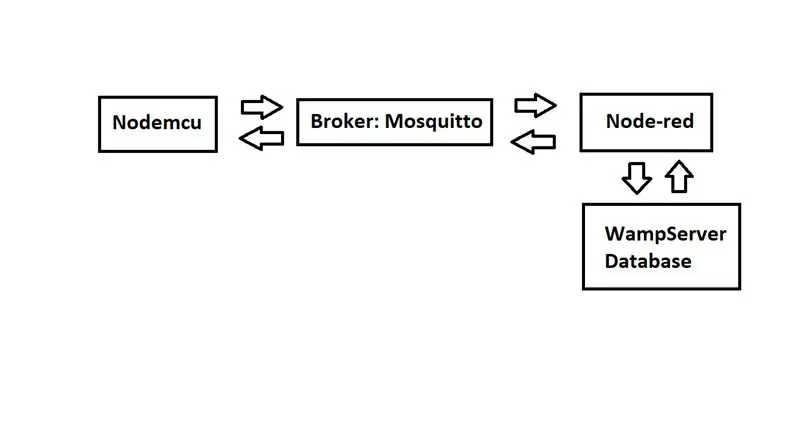
Nodemcu'nun PC ile iletişim kurabilmesini diliyoruz.
Bunu yapmak için, kullanıcıya veri gösterebilen bir web sitesi olarak nodemcu ve node-red arasında bir aracı kullanıyoruz. Nodemcu'nun sınırlı veri depolaması vardır, bu nedenle kırmızı düğümden veri depolamak için Wampserver kullanıyoruz.
Nodemcu: Öncelikle bilgisayarımızla iletişim kurabilmemiz için yerel ağa bağlanmamız gerekiyor. Bunu yapmak için bunu başarmak için bu kılavuzu kullandım:
tttapa.github.io/ESP8266/Chap07%20-%20Wi-F…
Komisyoncu - Sivrisinek:
Herhangi bir veriyi işlemek istiyorsak, verinin doğru yere gittiğinden emin olmalıyız. Bu amaçla, bu web sitesinde bulunabilen mosquitto komisyoncusunu kullandım.
mosquitto.org/
Verileri doğru yere göndermek için "konu" ile etiketlenmelidir. Bu konular yayınlanır veya abone olunur. Belirli bir konuda yayınlanan herhangi bir şey, aracı tarafından, aracıya bağlı herhangi bir abone birime gönderilecektir.
Düğüm-kırmızı:
Kullanıcının web sitesi veya diğer arayüzler oluşturmasını sağlayan akış tabanlı bir programdır.
Bu, nodemcu'dan gelen verileri görüntülemek ve işlemek için kullanılır.
Wampserver:
Veri depolamak veya göndermek için node-red'den istek alan bir veritabanıdır.
2. Adım: Eksik Bağlantı
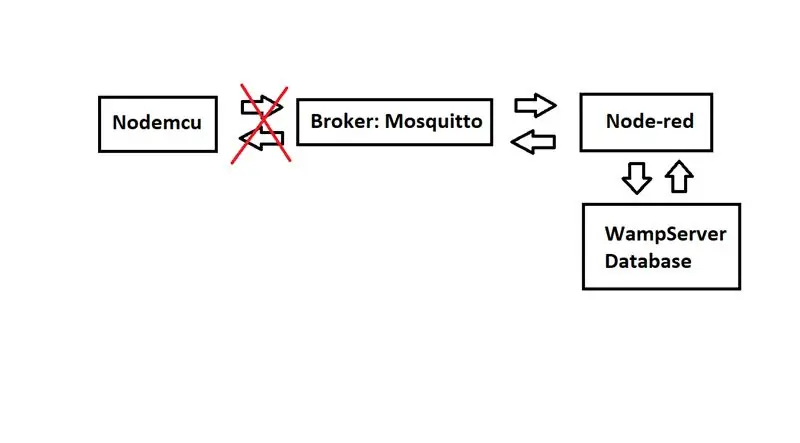
Nodemcu'yu komisyoncuya bağlayamadım ama onu wifi'ime bağlamayı başardım.
Aracıya bağlanmaya çalışmak için kullandığım kodu ekledim. Sorun şu ki, aracıya bağlanmak için yanlış IP kullanıyorum. Aracı IP adresini alamadım.
Adım 3: Yeni Arduino Kodu


Programın çalışması için bu üç kütüphaneyi kurmanız gerekir.
Ayrıca wifi'ye bağlanmak için ağınızın adını (SSID) ve şifrenizi girmeniz gerekir.
4. Adım: Düğüm-Kırmızı
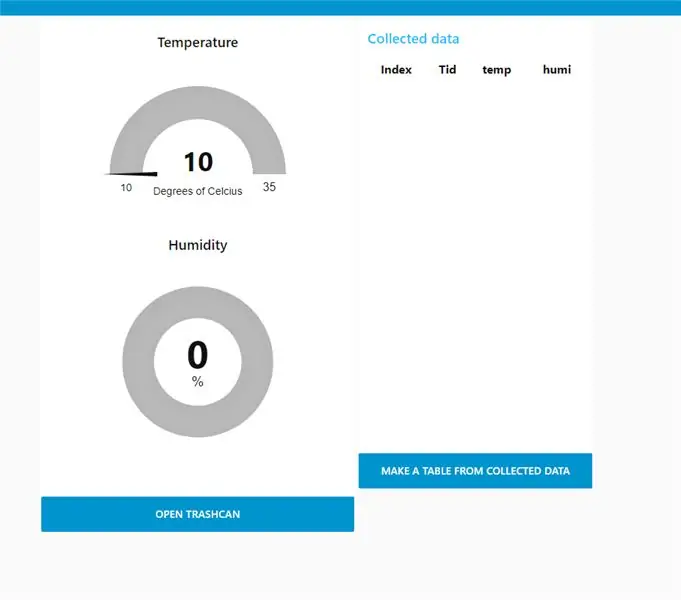
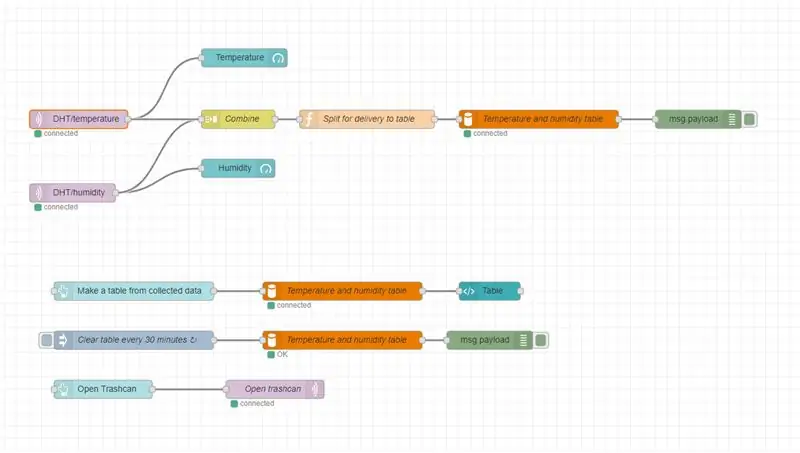
Düğüm-kırmızı, program için arayüz olarak kullanılır ve kullanıcının sıcaklık ve nem sensörü tarafından toplanan verileri görüntülemesini sağlar. Ayrıca toplanan tüm veriler her 30 dakikada bir temizlenen bir veri tabanına kaydedilir. Kullanıcı herhangi bir zamanda, mevcut saklanan tüm verileri görüntülemek için bir düğmeye tıklayabilir.
Son olarak artık çöp kutusunu açmak için bir düğme yerleştirilebilir.
Adım 5: Wampserver
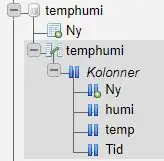
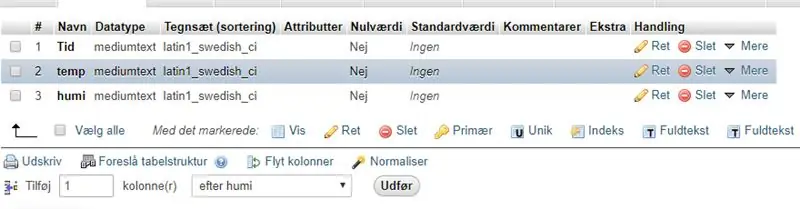
Arduino'dan node-red'e gönderilen verileri depolamak için bir veritabanı kullandım. Programın çalışması için isimleri kullanmanız gerekir. Büyük/küçük harf duyarlıdır.
6. Adım: Sonuçlar
Programın i'yi kullanılabilir hale getirmek için hala biraz çalışmaya ihtiyacı var. Aracınıza bağlanabiliyorsanız, iletişim öğelerinin geri kalanını çalışır hale getirmek oldukça kolay olacaktır.
Önerilen:
Arduino Akıllı Çöp Kutusu: 5 Adım

Arduino Akıllı Çöp Kovası: Bu çöp kutusu, AhsanQureshi'nin Arduino'lu DIY Akıllı Çöp Kovası'ndan ilham almıştır. Bu Arduino Akıllı Çöp Kutusu. Ellerinizi çöple birlikte, yakına hareket ettirdiğinizde
IDC2018 IOT Akıllı Çöp Kutusu: 8 Adım

IDC2018 IOT Akıllı Çöp Kutusu: İyi atık yönetimi gezegenimiz için önemli bir konu haline geldi. Kamusal ve doğal alanlarda birçoğu geride bıraktıkları atıklara dikkat etmiyor. Kullanılabilir çöp toplayıcı olmadığında, çöpleri sahada bırakmak çöpleri getirmekten daha kolaydır
IDC2018IOT Çöp Kutusu-Çevrimiçi: 7 Adım

IDC2018IOT GarbageCan-Online: GirişÇöpü çöp kutusunda çok uzun süre çıkarmadan bıraktığımızda ne olduğunu herkes biliyor. Şey, en bariz olan şey, daha fazla çöp için yer olmaması ama aynı zamanda kokmaya başlıyor ve çok tatsız oluyor.
RoboBin -- Çöp Toplama Kutusu: 6 Adım (Resimli)

RoboBin || Çöp Toplama Kutusu: RoboBin, attığınız anda çöpü önbelleğe alan bir çöp kutusudur. Bu, bir şeyi atmak için kalkmanıza gerek kalmadan çöp atabileceğiniz anlamına gelir. Haydi başlayalım Nasıl çalışır Robo çöp kutusu, bir şey olduğunda çöp kutusunun kapağını iten bir solenoid tarafından çalışır
Çöp Kutusu (veya Diğer Tatlı Kutusu) Usb Işığı: 6 Adım

Çöp Kutusu (veya Diğer Tatlı Kutu) Usb Işığı: Masanızı aydınlatmanın veya LAN partilerinde hava atmanın kesinlikle 'çöp' bir yolu GÜNCELLEME: Önemli bir güvenlik güncellemesi ve zamandan tasarruf için Adım 6'ya gidin
